Aktualisiert December 2025 : Beenden Sie diese Fehlermeldungen und beschleunigen Sie Ihr Computersystem mit unserem Optimierungstool. Laden Sie es über diesen Link hier herunter.
- Laden Sie das Reparaturprogramm hier herunter und installieren Sie es.
- Lassen Sie es Ihren Computer scannen.
- Das Tool wird dann Ihren Computer reparieren.
Das Aufkommen von Computern und dem Internet hat die Art und Weise, wie wir schreiben, verändert. Das digitale Schreiben setzt sich in der heutigen digitalen Welt immer mehr durch. Unter den wenigen der erforschten innovativen Technologien nimmt die digitale Schrift einen prominenten Platz ein. Microsoft hat sich zum Ziel gesetzt, diese Erfahrung innovativer und einzigartiger zu gestalten. Aus diesem Grund hat das Unternehmen beschlossen, seine Pen-Unterstützung durch das neue Windows Ink-Erlebnis zu erweitern.
Windows Ink Erfahrung ist nur eine weitere Namensänderung, die der Software-Riese verwendet, um sich auf die bestehende Stiftunterstützung zu beziehen, mit neuen Verbesserungen. Sie können beispielsweise Ihren Stift verwenden, um Screenshots zu kommentieren, aber Sie müssen zuerst die Einstellungen konfigurieren. Also, lassen Sie uns in diesem Beitrag lernen, wie man Stift-Shortcuts & Touch-Einstellungen in Windows 10 Anniversary Update konfiguriert.
Stift-Shortcuts und Touch-Einstellungen in Windows 10
Wir empfehlen die Verwendung dieses Tools bei verschiedenen PC-Problemen.
Dieses Tool behebt häufige Computerfehler, schützt Sie vor Dateiverlust, Malware, Hardwareausfällen und optimiert Ihren PC für maximale Leistung. Beheben Sie PC-Probleme schnell und verhindern Sie, dass andere mit dieser Software arbeiten:
- Download dieses PC-Reparatur-Tool .
- Klicken Sie auf Scan starten, um Windows-Probleme zu finden, die PC-Probleme verursachen könnten.
- Klicken Sie auf Alle reparieren, um alle Probleme zu beheben.
Öffnen Sie zunächst Einstellungen > Geräte. Hier sehen Sie eine neue Option – ‘Stift und Windows Tinte‘, die dem Abschnitt’Geräte’ hinzugefügt wurde.
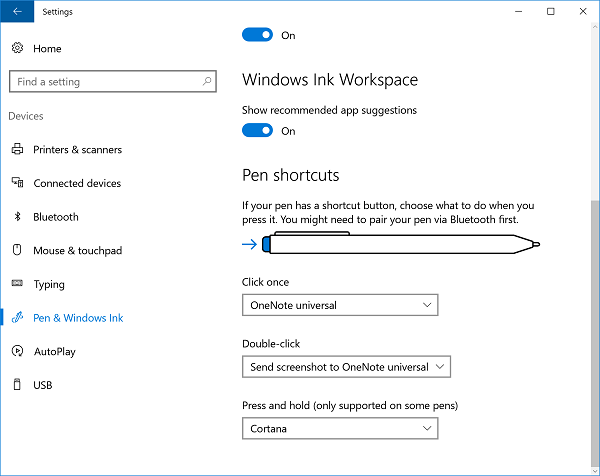
Öffnen Sie nun zur Konfiguration der Shortcuts den Windows Ink Workspace. Wählen Sie unter der Überschrift “Click Once” die Option ‘Click once, um meine Windows Ink Workspace Notizen zu öffnen, auch wenn das Gerät gesperrt ist‘. Mit dieser Einstellung können Sie Ihren Arbeitsbereich auch dann öffnen, wenn das Gerät gesperrt ist.
Die Optionen Doppelklicken und Drücken und Halten, die unterhalb des’Click Once’ zu sehen sind. Die Doppelklick-Aktion ermöglicht es einem Benutzer, Screenshots an Notizen zu senden, die Anwendungen wie OneNote Universal oder OneNote 2016 aufnehmen, und die Aktion Drücken und Halten löst Cortana sofort aus. Sie können diese Einstellungen hier ändern.
Zusätzlich zu den oben genannten Einstellungen können Sie einstellen, wie genau Ihr Bildschirm reagieren soll, wenn Sie sich für einen Stift oder Finger entscheiden. Um dies zu ändern, geben Sie ‘Stift und Touch‘ in das Suchfeld ein. Wählen Sie die Aktion aus und klicken Sie dann auf die Schaltfläche Einstellungen. Anschließend können Sie die Einstellungen für Stift und Touch kalibrieren und konfigurieren.
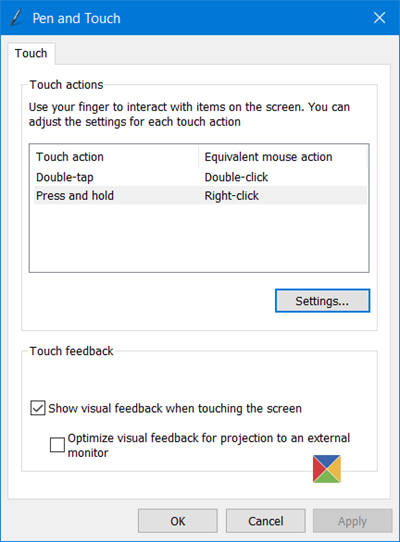
Die verfügbaren Einstellungen sind:
1] Einfacher Klick
2] Doppelklick – Hiermit können Sie einstellen, wie schnell Sie auf einen Bildschirm tippen können, wenn Sie doppelt tippen. Sie können auch den Abstand einstellen, den der Zeiger zwischen den Tippen bewegen kann, wenn Sie doppelt tippen.
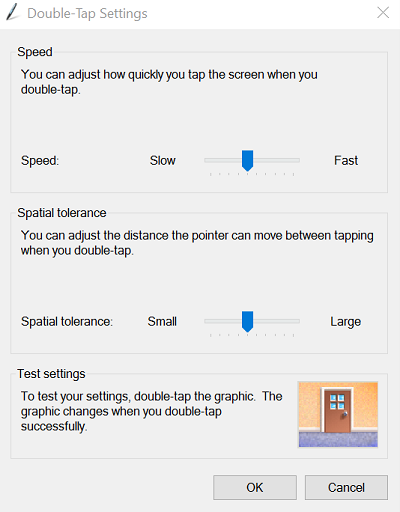
3] Drücken und halten Sie – Hier können Sie die Zeitspanne während des Drückens und Haltens einstellen, um eine Rechtsklickaktion durchzuführen.
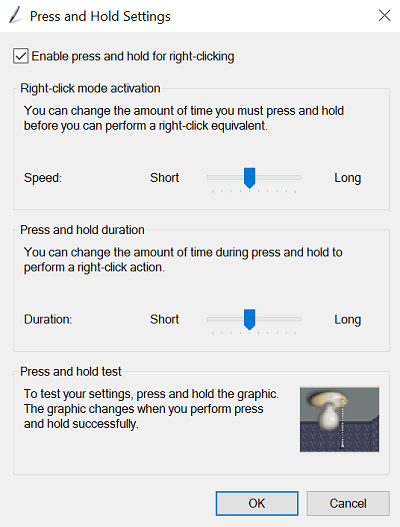
Mit den Tastenkombinationen und den Touch-Einstellungen können Sie Ihr Stifterlebnis noch individueller gestalten, um sicherzustellen, dass Sie nicht die Einstellungen verpassen, die Ihren Bedürfnissen am besten entsprechen.
Sehen Sie nun, wie Sie Windows Ink Workspace für ein persönliches Stift-Erlebnis nutzen können.
EMPFOHLEN: Klicken Sie hier, um Windows-Fehler zu beheben und die Systemleistung zu optimieren
